、 休闲一下,学习编程还是要学习一些界面编程,能够根据需要制作图形操作界面,这样我们开发的程序才能方便操作和使用,同时获得更友好的人机交互体验。下面是一个用PyQt5制作的简易界面,供大学参考。如下图所示:
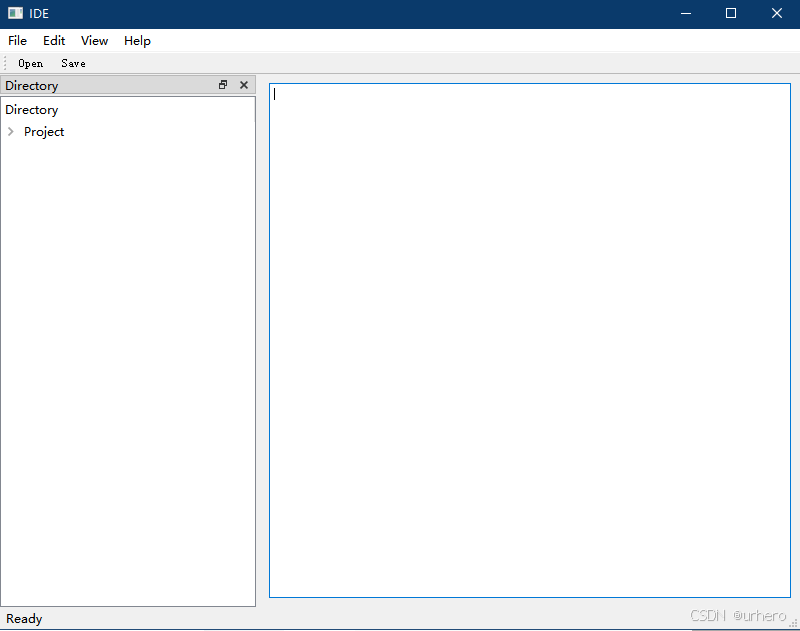
以下为程序代码,较为简陋,制作简单的IDE程序可在此基础上做更复杂的设计完善。
import sys
from PyQt5.QtWidgets import QApplication, QMainWindow, QMenuBar, QToolBar, QStatusBar, QDockWidget, QTreeWidget, QTreeWidgetItem, QTextEdit, QMainWindow, QVBoxLayout, QWidget
from PyQt5.QtCore import Qtclass IDEWindow(QMainWindow):def __init__(self):super().__init__()self.initUI()def initUI(self):# 菜单栏menuBar = self.menuBar()fileMenu = menuBar.addMenu('File')editMenu = menuBar.addMenu('Edit')viewMenu = menuBar.addMenu('View')helpMenu = menuBar.addMenu('Help')# 工具栏toolBar = self.addToolBar('Toolbar')toolBar.addAction('Open')toolBar.addAction('Save')# 状态栏self.statusBar = self.statusBar()self.statusBar.showMessage('Ready')# 目录树directoryTree = QTreeWidget()directoryTree.setColumnCount(1)directoryTree.setHeaderLabels(['Directory'])item1 = QTreeWidgetItem(directoryTree)item1.setText(0, 'Project')item2 = QTreeWidgetItem(item1)item2.setText(0, 'File1.py')item3 = QTreeWidgetItem(item1)item3.setText(0, 'File2.py')# 工作区self.editor = QTextEdit()# 设置目录树为浮动窗口directoryDock = QDockWidget('Directory', self)directoryDock.setWidget(directoryTree)# 将目录树加入窗口self.addDockWidget(Qt.LeftDockWidgetArea, directoryDock)# 设置中心窗口小部件centralWidget = QWidget()layout = QVBoxLayout()layout.addWidget(self.editor)centralWidget.setLayout(layout)self.setCentralWidget(centralWidget)# 显示窗口self.setGeometry(100, 100, 800, 600)self.setWindowTitle('IDE')self.show()if __name__ == '__main__':app = QApplication(sys.argv)mainWindow = IDEWindow()sys.exit(app.exec_())
今天就到这里,感谢大家观看。














